Même si vous n'avez pas d'appareil Google Pixel, vous pouvez toujours profiter de la fonctionnalité Google Now Playing. Voici comment!
Si vous êtes un mélomane, vous pouvez facilement trouver les informations de base sur une bande son à l'aide de la fonction Lecture en cours, exclusivement disponible sur les téléphones Google Pixel. Mais ne vous découragez pas si vous possédez un autre appareil Android. Laissez-nous vous montrer comment obtenir Google Now Playing sur n'importe quel appareil Android.
Comment utiliser Google Now Playing sur des appareils non-Pixel
Les utilisateurs peuvent utiliser le Mod musique d'ambiance (AMM) pour obtenir le service Now Playing sur les appareils Android tels que Samsung, Xiaomi, OnePlus, etc. Il utilise une intelligence système Android modifiée, des paramètres d'accessibilité et des API masquées.
C'est une application Android modifiée que vous ne pouvez pas trouver sur Google Play. Étant donné que les applications modifiées (mods) offrent un accès de niveau développeur et des fonctionnalités supplémentaires, Google Play Store n'autorise pas ces applications.
Par conséquent, vous devez télécharger l'AMM directement depuis GitHub. Après avoir installé le mod AMM, vous pouvez télécharger l'application Pixel Now Playing depuis GitHub. Son installation se fait également automatiquement.
Fonctionnalités de Google Now Playing sur Android offertes par AMM

Vous obtiendrez les fonctionnalités suivantes de Google Now Playing via AMM :
- Recherche de musique à la demande sur le cloud à partir d'un appareil Android non Pixel pris en charge
- Widget d'accueil pour déclencher la reconnaissance sonore manuellement
- Des fonctionnalités avancées comme Favoris et Histoire
- Complet base de données des pistes
- Changement d'emplacement de l'appareil pour accéder à la liste des pistes de différentes régions
- Pour les appareils prenant en charge les services de paramètres d'accessibilité, afficher les morceaux de musique en cours de lecture même sur l'écran de verrouillage
Prérequis d'installation d'AMM pour utiliser Now Playing sur n'importe quel Android

Si vous souhaitez disposer des fonctionnalités générales de Now Playing sur votre téléphone Android, voici ce dont vous avez besoin en premier :
- Un smartphone avec Androïd v12.0 ou supérieur car ceux-ci offrent un accès automatique à CAPTURE_AUDIO_HOTWORD par le Coque Android application.
- Les utilisateurs de Android 9.0, 10.0, et 11.0 besoin de rooter leurs appareils.
- Application Shizuku pour l'accès à l'API, et BAD usage.
Pour obtenir la fonctionnalité Now Playing On-Demand, assurez-vous d'avoir :
- Android 12 ou des versions plus récentes
- Un appareil Android avec Processeur ARM v8
- Offre groupée d'applications Google construire 0.29
- Service de reconnaissance musicale de l'application Google défini comme service de reconnaissance du système
Étapes pour installer AMM pour Google en cours de lecture sur n'importe quel Android
1. Installation des applications requises
- Téléchargez et installez le Application Shizuku sur votre appareil Android à partir de Google Play Store.
- Télécharger le Fichier APK de Ambient Music Mod depuis GitHub et installez-le.
2. Activation des options de développement
- Aller à Paramètres Android.
- Naviguez vers le A propos du téléphone section et appuyez sept fois sur la Numéro de version.
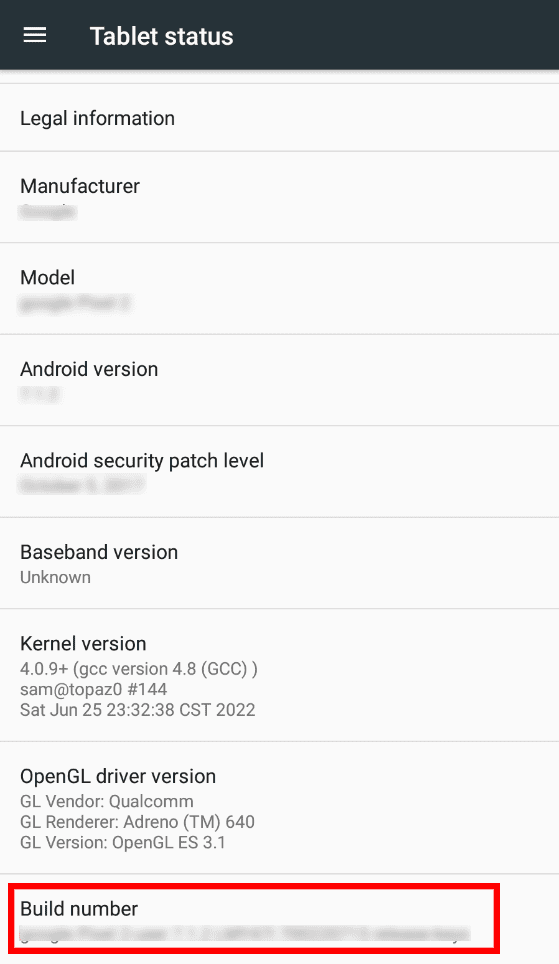
- Certains appareils vous demanderont également d'entrer votre code PIN de sécurité pour continuer.
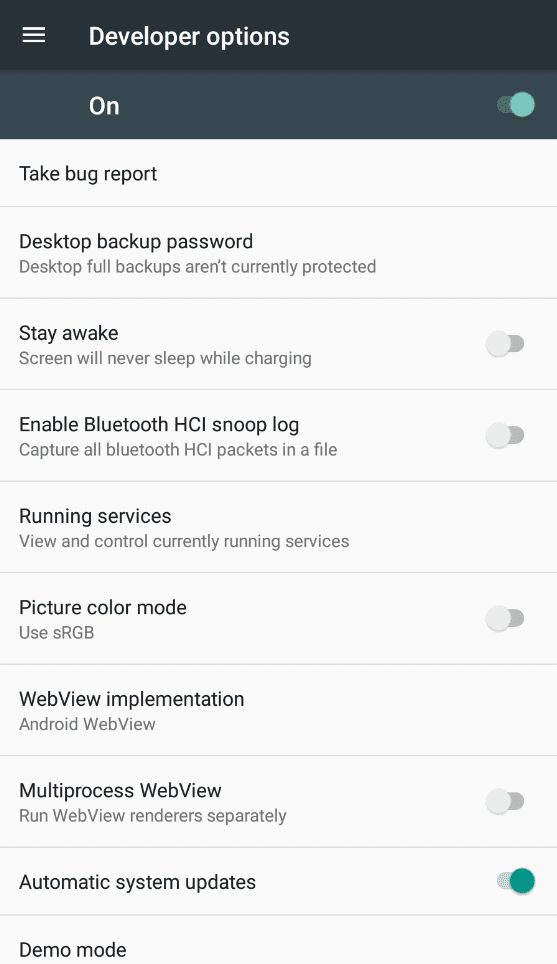
- Cependant, la plupart des téléphones Android afficheront un message contextuel, "Vous êtes maintenant développeur !“
- Cela activera le Options de développeur sur votre téléphone Android. Vous pouvez le vérifier à partir du Paramètres app avant d'obtenir les fonctionnalités de Google Now Playing sur Android.
- Faire défiler le Paramètres App, vous trouverez le Options de développeur. Là, recherchez l'option nommée débogage USB. Maintenant, activez-le à l'aide de la bascule.
3. Autoriser la BAD sans fil de l'application Shizuku
Ouvrez l'application Shizuku que vous avez installée précédemment. Cependant, vous verrez un 'Shizuku ne court pas'notification. Essayez la solution de contournement suivante pour résoudre ce problème lors de l'installation de Google Now Playing :
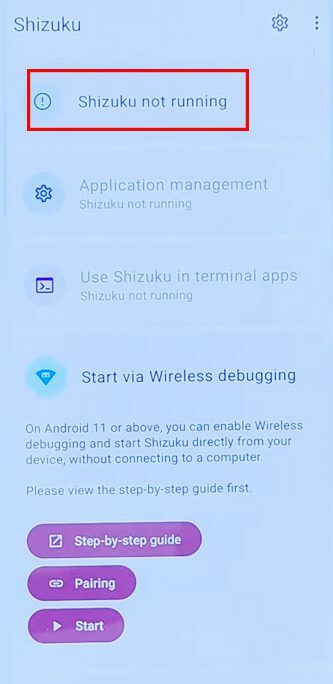
- Allez à la Démarrer via le débogage sans fil option pour trouver une petite icône d'appariement. Appuyez dessus.
- Lorsque Shizuku affiche une notification pour entrer en mode écran partagé pour différentes options, appuyez sur Options de développeur.
- Sur le Options de développeur l'écran, vous devez activer l'écran partagé en appuyant longuement sur le bouton rectangulaire en bas de l'écran de votre téléphone.
- Maintenant, vous verrez le Shizuku apparaître dans la moitié inférieure de l'écran.
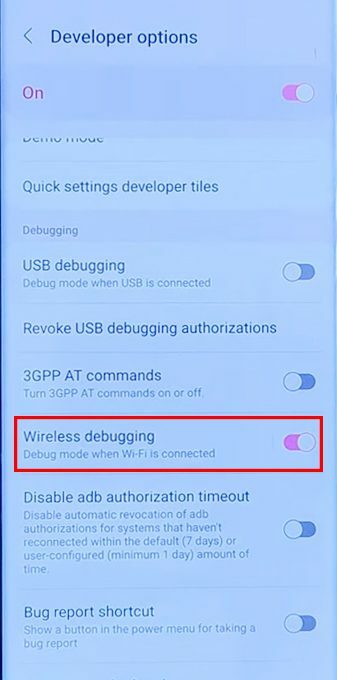
- Allez à la Options de développeur l'écran pour localiser le Débogage sans fil option et activez-la.
- Acceptez la notification qui apparaîtra pour vous demander votre permission, ce qui est crucial pour l'installation de Google Now Playing.
- Encore une fois, sélectionnez le Débogage sans fil option et faites défiler pour trouver l'option Associer l'appareil avec le code QR option. Appuyez sur cette option.
- Vous remarquerez que le code d'appariement apparaît dans la partie supérieure de l'écran. Appuyez sur le message contextuel.
- L'application Shizuku vous demandera le code d'appairage. Ici, vous devez entrer le code et appuyer sur D'ACCORD.
- Maintenant que l'appairage est fait, vous devez toucher le Écran de l'application Shizuku encore une fois cliquer sur Commencer, situé sous l'icône de couplage.
- Ça va commencer Pont de débogage Android sans fil (ADB).
- Après l'exécution d'un code, l'application Shizuku réapparaîtra. Faites défiler vers le haut pour voir que l'application est maintenant en cours d'exécution.
4. Préparation de l'application AMM
- Commencer le Mod musique d'ambiance app à partir du tiroir d'applications.
- Appuyez sur Commencer, et une notification contextuelle apparaîtra.
- Sélectionner Autoriser tout le temps pour que Shizuku et AMM se connectent en arrière-plan.
- Quand le "L'utilisation de données" et "Choisissez un pays” s'affichent, continuez en appuyant sur Suivant.
- Attendez 10 secondes après avoir vu le La lecture en cours est en cours de chargement message. Le téléchargement de l'application démarrera automatiquement.
- Après le téléchargement, vous verrez un Installer bouton. Appuyez dessus pour commencer l'installation Google en cours de lecture.
- Désactivation Optimisation de la batterie est une autre tâche importante que vous devez effectuer à partir du Paramètres section Batterie de l'application lorsque l'application AMM vous le demande.
- Maintenant le Configuration terminée l'écran s'y affichera. Il serait préférable que vous tapiez sur Fermer.
- Après cela, le Lecture en cours l'écran apparaîtra. Il téléchargera la base de données des chansons.
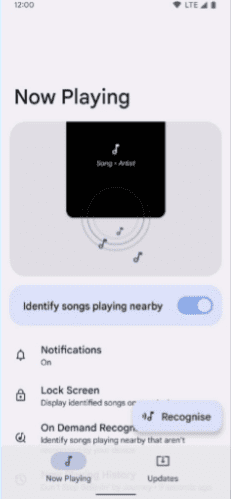
- Une fois la base de données complète téléchargée, vous pouvez jouer n'importe quelle chanson à partir de celle-ci.
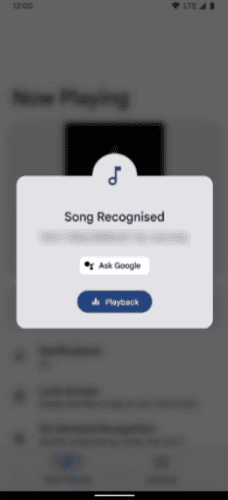
- Pour vérifier si Google en cours de lecture l'application fonctionne correctement, appuyez sur le Reconnaître le bouton de l'application et écoutez un morceau de musique.
Conclusion
Now Playing est un attribut efficace des téléphones Google Pixel. Bien que de nombreuses applications tierces prétendent faire le même travail, celles-ci ne peuvent pas correspondre à la compétence de Now Playing.
Maintenant que vous avez parcouru le guide étape par étape pour utiliser Google Now Playing sur n'importe quel appareil Android, suivez les instructions pour profiter de ses avantages.
Si vous rencontrez des difficultés lors de l'installation, faites-le nous savoir dans la section des commentaires. Vient ensuite un article sur Appel clair fonctionnalité des nouveaux appareils Pixel.